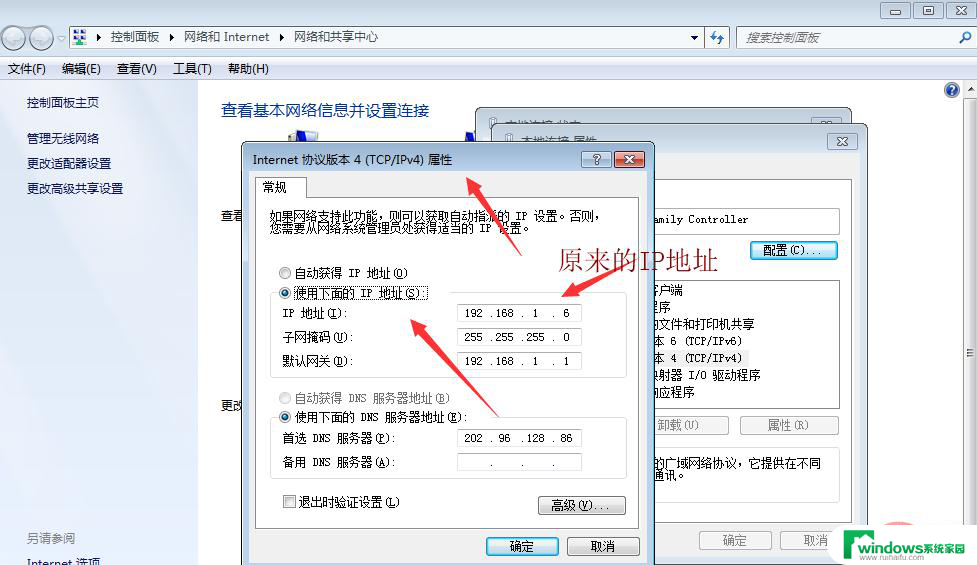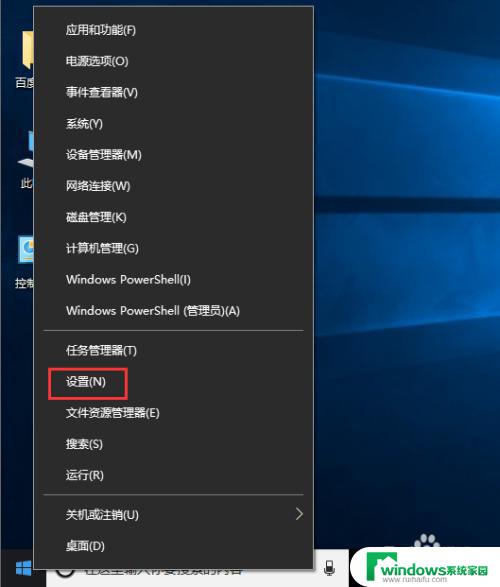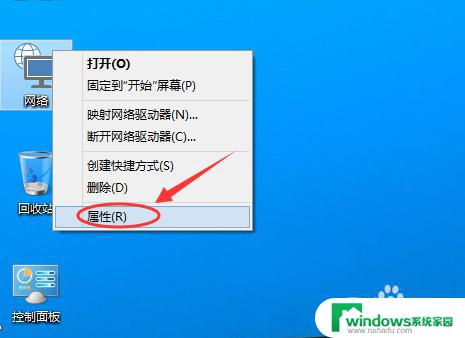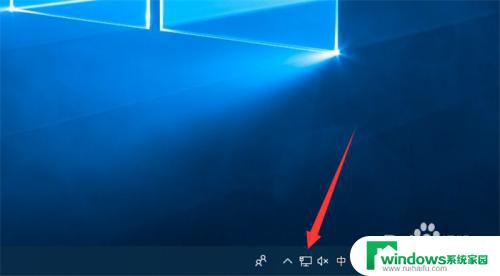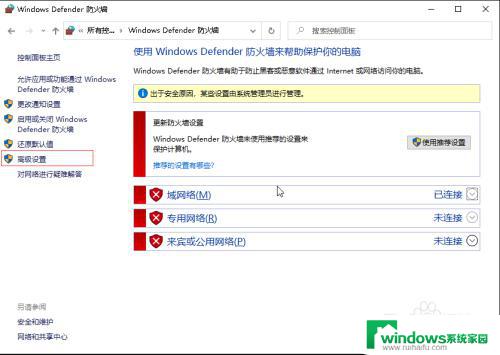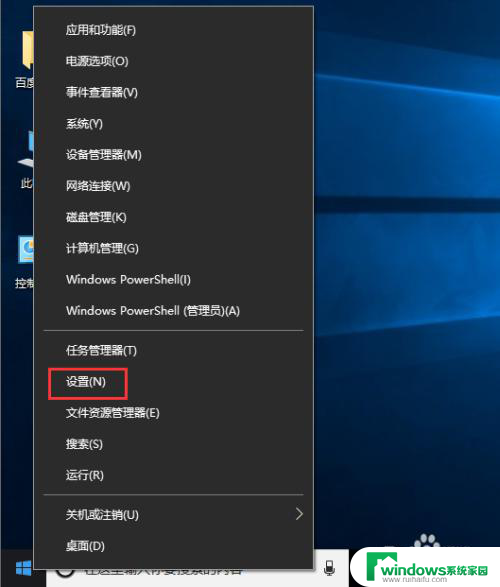win10无法设置ip地址 win10修改IP地址失败提示出现了一个意外情况
许多Win10用户反映在尝试设置或修改IP地址时遇到了问题,系统提示出现了意外情况导致操作失败,这一情况给用户的网络连接和数据传输带来了困扰,让人不禁开始关注Win10系统的网络设置问题。针对这一现象,我们有必要深入了解背后的原因,并寻找解决方法,以确保用户的网络连接顺畅稳定。
具体步骤:
1.
按windows键和R,输入“cmd”。
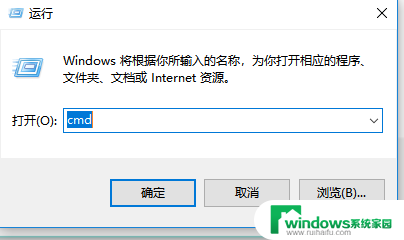
2.
输入netsh interface ip set address "以太网" static 10.243.1.11 255.255.255.0,注意双引号前后是有空格的。
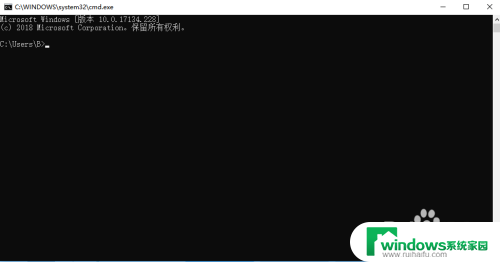
3.若修改失败会出现如图提示。如成功则不会显示任何提示信息,请直接跳看本经验第五步。

4.打开开始菜单,找到Windows系统。点击命令提示符,点击更多,点击以管理员身份运行。
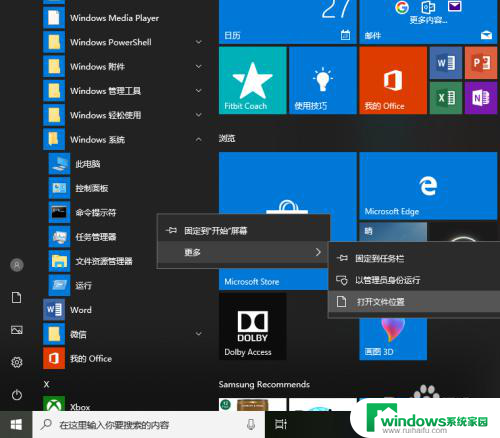
5.
输入netsh interface ip set address "以太网" static 10.243.1.11 255.255.255.0,没有提示,说明修改成功。
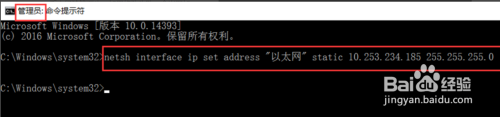
6.现在验证是否修改成功。点击电脑右下角小电脑图标。
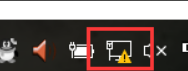
7.点击网络和Internet设置。
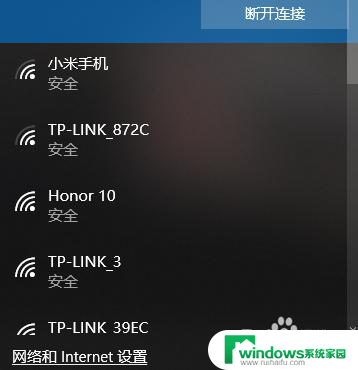
8.点击以太网,点击更改适配器选项。
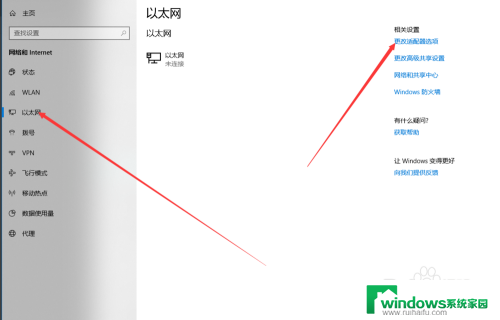
9.右键点击“以太网”,点击属性。
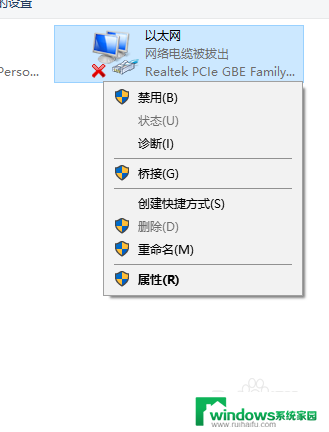
10.点击“IPV4”。
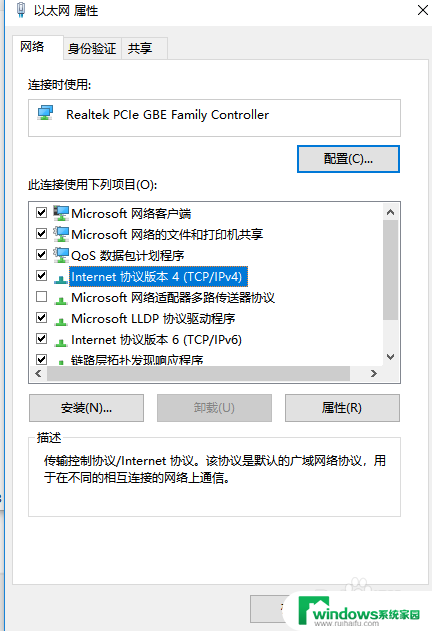
11.看到ip信息已改为需要修改成的IP信息了。
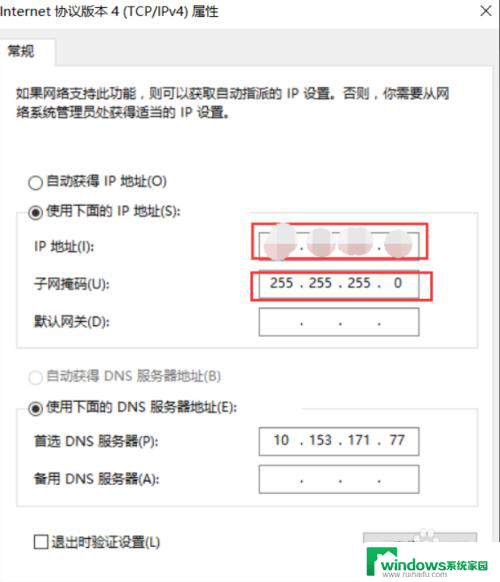
以上就是关于win10无法设置ip地址的全部内容,有出现相同情况的用户就可以按照小编的方法了来解决了。